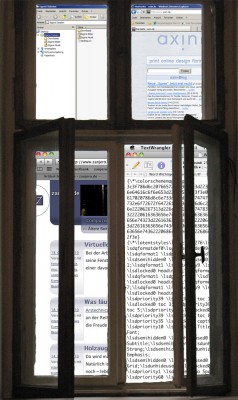
Den grundsätzlichen Aufbau der Fenster mit Rollbalken, Vergößerung, Titelzeile usw. werde ich jetzt nicht noch einmal gesondert darstellen. Dieser Text ist quasi die Ergänzung zum Vergleich Mac ./. Windows. Der Einfachheit halber gehe ich ein wenig chronologisch vor.
1984: Der Apple Macintosh (bis 2000)

X … Fenstertitel … # –
Fenster schließen … Fenstertitel … Fenstergröße ändern … Fenster zusammenklappen
Die Titelleiste ist von MacOS 9, am grundsätzlichen Aufbau hat sich zu den ersten Fenstern außer des 3D-Effektes nichts geändert.
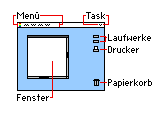 Nach Prototypen im Xerox-Forschungscenter PARC und einem ersten Versuch mit Apples Lisa, wurden Fenster als elementares Element der Computernutzung mit dem Macintosh etabliert. Wie so ein Bildschirm grundsätzlich aufgebaut war, ist der schematischen Zeichnung rechts zu entnehmen. Vereinfacht gesagt: oben das Menü, links das Fenster, rechts via Icons Zugriff auf Datenträger, Drucker und Papierkorb.
Nach Prototypen im Xerox-Forschungscenter PARC und einem ersten Versuch mit Apples Lisa, wurden Fenster als elementares Element der Computernutzung mit dem Macintosh etabliert. Wie so ein Bildschirm grundsätzlich aufgebaut war, ist der schematischen Zeichnung rechts zu entnehmen. Vereinfacht gesagt: oben das Menü, links das Fenster, rechts via Icons Zugriff auf Datenträger, Drucker und Papierkorb.
Beim Einschalten ist das Menü des Finders zu sehen. Es befindet sich ganz oben am Bildschirmrand, d.h. auch auf dem letzten Pixel des Monitors klappt das Menü aus; es ist also schnell anzusteuern, da die Maus einfach nur an den oberen Rand gefahren werden muss. Startet man ein Programm, ändert sich die Menüleiste von der des Finders zu der des Programms. Fast immer öffnet sich dazu ein Fenster, um Eingaben für das Programm entgegenzunehmen oder Ergebnisse auszugeben.
Dabei ist zwischen zwei Fällen zu unterscheiden. Erstens: handelt es sich um ein Programm, das Dokumente erstellen und bearbeiten kann, wie beispielsweise Word? Oder handelt es sich zweitens um „Utilities“, also kleine Programme, die keine einzelnen Dokumente erstellen und bearbeiten können, sondern wie der Taschenrechner oder ein Kontrollfeld nur wenige Daten aufnehmen und sofort verarbeiten? Im zweiten Fall beendet das Schließen des Fensters auch das Programm.
Im ersten Fall, gibt es also Dokumente, sind Programm und Fenster streng getrennt. Ein Fenster zeigt dann immer nur das aktuelle Dokument an. Schließt man es, wird nur das Dokument beendet, das Programm läuft weiter und kann ein neues Dokument anlegen oder ein anderes öffnen.
Beim Taschenrechner hingegen gibt es keinen Grund, das Rechner-Programm im Hintergrund offen zu lassen, wenn sein Fenster geschlossen wurde. Ebenso wäre es albern, wenn jedes Kontrollfeld (für beispielsweise Einstellungen des Internet oder der Anzeige) als Programm liefe und nach dem Schließen der Fenster noch separat beendet werden müsste.
Rechts neben dem Fenster sind stets noch die Icons auf dem Desktop sichtbar, schließlich dient der Papierkorb auch innerhalb jedes Programms zum Löschen, ich kann also jederzeit einen markierten Bereich darauf ablegen. Auch der Drucker ist interaktiv, ein Dokument darauf gezogen – und schon wird es gedruckt.
Welches Programm gerade aktiv ist, entnehme ich der Anzeige ganz rechts außen in der Menüleiste. Dort sind alle gestarteten Programme aufgelistet, ich kann zwischen ihnen hin- und herschalten, einzelne oder alle nicht aktiven ausblenden.
1990: Windows 3

= … Fenstertitel … – O
Fensterfunktion (u.a. Schließen) … Fenstertitel … auf Icongröße minimieren … auf Bildschirmgröße maximieren
Zu Windows 3 gibt es nicht so viel zu sagen, da diese Grafische Oberfläche für MS DOS kaum noch im Einsatz ist.
1996:-) Windows 95 bis 2000

I . Fenstertitel … – O X
Fenster-Icon … Fenstertitel … Fenster in Taskleiste minimieren … Fenster auf Bildschirmgröße maximieren … Fenster schließen
Mit Windows XP kam dann nur noch die Buntheit hinzu, grundsätzlich hat sich aber nichts an den Fenstern geändert.
 Einige Dinge hat Windows vom Macintosh übernommen. Aber erst einmal ein kurzer Blick auf den schematischen Aufbau eines normalen Arbeitsplatzes. Unten gibt es die Taskleiste mit Start-Button, Schnellstart-Leiste, Übersicht über gestartete Programme, Uhr mit wahrscheinlich weiteren Einstell-Gadgets; oben links gibt es Icons für den Zugriff auf den Arbeitsplatz (wo sich dann die Datenträger und Drucker befinden) und den Papierkorb. Ein Fenster öffnet vorzugsweise irgendwo, bringt sein eigenes Menü mit, und wenn es Dokumente bearbeitet, dann öffnet es gleich noch im Programmfenster ein Dokumentfenster.
Einige Dinge hat Windows vom Macintosh übernommen. Aber erst einmal ein kurzer Blick auf den schematischen Aufbau eines normalen Arbeitsplatzes. Unten gibt es die Taskleiste mit Start-Button, Schnellstart-Leiste, Übersicht über gestartete Programme, Uhr mit wahrscheinlich weiteren Einstell-Gadgets; oben links gibt es Icons für den Zugriff auf den Arbeitsplatz (wo sich dann die Datenträger und Drucker befinden) und den Papierkorb. Ein Fenster öffnet vorzugsweise irgendwo, bringt sein eigenes Menü mit, und wenn es Dokumente bearbeitet, dann öffnet es gleich noch im Programmfenster ein Dokumentfenster.
Der Reihe nach. Der Start-Button ist Blödsinn, denn bis Windwos XP befindet er sich einige Pixel vom Rand entfernt, kann also nicht direkt angesteuert werden und verwirrt, weil er eben ein Button ist, aber ein Menü öffnet, das überraschenderweise auch noch nach oben aufklappt. Mit Windows 2000 kamen die „persönlich angepassten Menüs“ dazu. Finger weg davon! Einfach mal ein bisschen selbst das Startmenü aufräumen. Die Schnellstartleiste ist ganz nett, bietet sie doch direkten Zugriff auf die häufig benötigten Programme. Sie wird vorwiegend benötigt, weil Fenster ständig den gesamten Bildschirm verdecken und damit keinen Zugriff auf die Verknüpfungen zulassen.
Die Übersicht über aktive Programme (die eigentliche „Taskleiste“) kann schnell irritieren. Eigentlich enthält sie nur geöffnete Programme. Ich kann aber jedes Programm so oft starten, wie es meine Hardware zuläßt, habe dann also auch viele Einträge in der Taskleiste – öffne ich aber alle Dokumente (soweit möglich) mit dem selben Programm, habe ich nur einen Eintrag. Mitunter startet sich ein Programm auch einfach ein zweites Mal, wenn ich eine Datei via Doppelklick im Explorer öffnen möchte. Gerade Internet-Browser tun sich da hervor. Zählt doch da jedes neue Fenster als eigenes Programm; habe ich zehn Browserfenster offen, werden alle zehn in der Taskleiste aufgeführt, habe ich hingegen zehn Word-Dokumente offen, erscheint (mit ein bisschen Glück) nur ein einziges Word in der Taskleiste. Windows XP kann zusammengehörende Fenster zu einem Eintrag gruppieren. Wie immer, wenn ein Design aus dem Ruder läuft, entwickelt Microsoft einen Automatismus, der Abhilfe schaffen soll.
Übrigens stellt sich mir die Frage, warum ich keine Datei auf ein Programm in der Taskleiste ziehen kann; ziehe ich es auf das Programm-Icon (ob im Explorer, Schnellstartleiste, Desktop), wird das Dokument von dem Programm geöffnet. Doch ein offenes Programm kann keine weiteren Dokumente vertragen? Nunja, wenigstens ist eine Fehlermeldung eingebaut, die mir sagt, warum das nicht geht. Ein Grund ist mir aber immer noch nicht eingefallen. Wer eine systematische Erklärung für diese Verweigerung hat, teile sie mir bitte mit.
Obwohl mir die Taskleiste anzeigen soll, welches Programm aktiv ist, führt sie viele nicht auf. Die Einstellungen für die Anzeige sind ein eigenes Fenster, tauchen aber in den aktiven Tasks nicht auf, genausowenig die zahlreichen anderen Systemeinstellungen. Aber beim Springen durch die aktiven Programme via <Alt> <Tab> werden sie plötzlich aufgelistet. Soviel also zur Taskleiste.
Über die Uhr gibt es nicht viel zu sagen, außer dass sich viele Programme die Freiheit nehmen, dort noch ein kleines Symbol zum schnellen Zugriff auf die superwichtige Einstellung des Absturzintervalls zu integrieren (man kann einfach alle deaktivieren, die man nicht öfter als einmal pro Woche braucht; unter Windows XP kann das sogar automatisch geschehen – wie gesagt, wenn etwas seltsam läuft, erfindet Microsoft irgend einen Automatismus).
Der Arbeitsplatz enthält erst die eigentlichen Datenträger, die beim Mac direkt auf dem Desktop erscheinen; die meisten Leute nehmen deshalb auch den Umweg über den Explorer, wenn sie Dateien verschieben, kopieren oder sonstwie bearbeiten möchten.
Kommen wir zum eigentlichen Hauptproblem: den Fenstern. In der Skizze habe die häufigsten Erscheinungsformen zusammengetragen, die uns Windows-Fenster antun können.
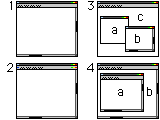 Fall 1: Ein seltener – aber unlogischer – Fall von einem Dokument, das auch gleichzeitig ein Programm ist. Paint und Wordpad sind solche Beispiele, wo Windows meint, dass diese keine Dokumente bearbeiten und daher auch keine einzelnen Dokument-Fenster benötigen. Bedeutet: Ich schließe ein Dokument und schon ist auch das Programm beendet.
Fall 1: Ein seltener – aber unlogischer – Fall von einem Dokument, das auch gleichzeitig ein Programm ist. Paint und Wordpad sind solche Beispiele, wo Windows meint, dass diese keine Dokumente bearbeiten und daher auch keine einzelnen Dokument-Fenster benötigen. Bedeutet: Ich schließe ein Dokument und schon ist auch das Programm beendet.
Fall 2: Der Standard. Ein Programmfenster mit maximimiertem Dokumentfenster, zu erkennen an der zweiten Reihe Icons außen rechts und dem kleinen Dokument-Icon links – schon ein wenig verwirrend diese Doppelheit. Ob das Programm ein weiteres Dokument offen hat, verrät nur der Blick ins Menü „Fenster“.
Fall 3: Ein Programmfenster mit zwei Dokumentfenstern. Ein Dokumentfenster wird als Kind-Fenster eines Programm-(Eltern-)Fensters bezeichnet und kann nur in dessen Grenzen bewegt werden.
Fall 4: Zwei Fenster, die voneinander unabhängig sind oder nicht?
Die Unterschiede zwischen 1 und 2 sind so deutlich offensichtlich, dass eine Fehlbedienung nahezu ausgeschlossen ist. Auch Beispiel 4 ist sofort eindeutig zu verstehen. Und 3 ist ja sowieso klar. Nur zur Sicherheit: Das war ironisch!
Mit den voneinander abhänigen Fenstern wird Bildschirmplatz verschwendet, wie Bild 4 mit doppeltem Menü und Bild 3 mit dem ungenutzten Raum im Programmfenster zeigen. Auch ist die Abhängigkeit nicht immer offensichtlich und führt zu stellenweise absurden Konstellationen, wo nur »Try and Error« und die Erfahrung helfen.
2003: Mac OS X (Panther)

X – + … Fenstertitel … =
Fenster schließen … Fenster in Dock minimieren … Fenstergröße ändern … Fenstertitel … Symbolleiste ausblenden
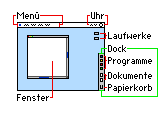 Im Vergleich zum alten Mac-System hat sich fenstermäßig auf den ersten Blick nicht so viel geändert. Das Design ist zwar anders, aber die Funktionsweise ist gleich geblieben. Das Dock ist dazugekommen; normalerweise liegt es am unteren Bildschirmrand, ich kann jedoch eine Ausrichtung wie im Schema nur empfehlen (die Freeware Tinkertool hilft dabei). Denn ein so zentrales Tool für das System sollte stets zugänglich und sichtbar sein, dabei aber nicht allzu viel Bildschirmplatz verschwenden.
Im Vergleich zum alten Mac-System hat sich fenstermäßig auf den ersten Blick nicht so viel geändert. Das Design ist zwar anders, aber die Funktionsweise ist gleich geblieben. Das Dock ist dazugekommen; normalerweise liegt es am unteren Bildschirmrand, ich kann jedoch eine Ausrichtung wie im Schema nur empfehlen (die Freeware Tinkertool hilft dabei). Denn ein so zentrales Tool für das System sollte stets zugänglich und sichtbar sein, dabei aber nicht allzu viel Bildschirmplatz verschwenden.
Das Dock dient als Schnellstartleiste für die häufig gebrauchten Programme, als Taskleiste und Heimat des Papierkorbs. Aktive Programme sind mit einem Pfeil markiert, via Rechtsklick erhalte ich jeweils Zugriff auf alle geöffneten Dokumnte, verkleinerte Fenster landen im Bereich zwischen den Programmen und dem Papierkorb, wo ich auch eigene Verknüpfungen hinlegen kann.
Neu hinzugekommen ist auch eine Funktion namens Exposé. Vereinfacht gesagt werden beim Druck auf eine bestimmte Taste alle Fenster so verkleinert, dass sie alle nebeneinander auf den Bildschirm passen. Via Mausklick läßt sich dann eines auswählen und in den Vordergrund holen.
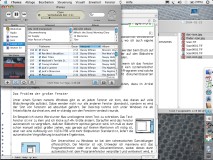
![]()

Wie dem ersten Screenshot zu entnehmen, kommt bei überlappenden Fenstern schnell Unübersichtlichkeit auf. Exposé verrät mir: Es sind vier Fenster offen, iTunes (oben links), Finder (oben rechts), Übersicht über zanjero.de (unten rechts, markiert) und den aktuellen Text (unten links). Fährt man mit der Maus über ein Fenster, erscheint in einem dunkeltransparenten Feld die Beschriftung des Fensters. Ganz wichtiger Aspekt: Erstens werden alle Fenster im selben Maßstab verkleinert, behalten also die relative Größe zueinander (Stichwort: optisches Gedächtnis) und zweitens werden sie so angeordnet, dass sie jeweils möglichst dicht an ihrem ursprünglichen Platz bleiben (das selbe Stichwort). Um den Modusgehalt zu unterstreichen, wird der Rest des Bildschirms transparent abgedunkelt.
Mit dieser Funktion ist folgende Aktion durchaus möglich und schnell alltäglich: Ich nehme eine Datei aus einem Finder-Fenster und will diese z.B. bei iTunes hinzufügen, das aber gerade verdeckt wird. Also ziehe ich diese Datei aus dem Finder-Fenster, drücke die passende Exposé-Taste, gehe mit der Datei im Schlepptau auf das nun sichtbare iTunes-Fenster, drücke die Exposé-Taste erneut, worauf iTunes im Vordergrund ist und ich die Datei in dem Fenster ablegen kann – klingt aufwendiger als es tatsächlich ist.
In der Grauzone, was dokumentbasierte Programme betrifft, sind die iApps anzusiedeln: Sie dienen vorwiegend den komplexen Vorgängen des Verwaltens von Musik, Fotos oder Terminen innerhalb eines einzigen Fensters. Sie haben also keine Dokument-Fenster sondern verwalten fremde Dokumente; im Falle von iTunes Musikdateien, bei iPhoto sind es Bilder. Doch seltsamerweise wird iPhoto beendet, wenn ich das Fenster schließe, während iTunes und iCal weiterhin im Hintergrund aktiv bleiben. Das ist mir im Alltag zwar ganz recht so, aber die Vorhersagbarkeit des Systemverhaltens leidet doch sehr, denn zwischen den dreien ist kein systematischer Unterschied zu erkennen.
Auch der Browser und das eMail-Programm sind solche Streitfälle, wo die Unterscheidung zwischen dokumentbasierten und nicht dokumentbasierten Programmen schwer fällt. Im Alltag jedenfalls ist es zu begrüßen, dass sie im Hintergrund aktiv bleiben, auch wenn gerade kein Fenster offen ist. Möglicherweise ist die alte Kategorie »dokumentbasiert« inzwischen durch »Internet-verbunden« ergänzt worden, denn alle genannten Programme nutzen Dienste des Internets.
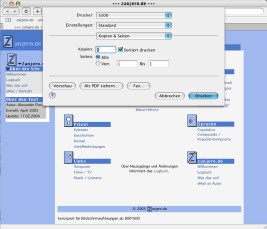 Eine optische Neuerung räumt mit einem weiteren Problem auf: dass nämlich die Fenster auf den ersten Blick von zugehörigen Einstellungs-, Speicher-, Druck- oder ähnlichen Dialogen häufig nur schwer zu unterscheiden sind (ein Fenster kann ich schließen, einen Dialog muss ich mit OK bestätigen oder abbrechen). Solche Dialoge, die die Arbeit im Fenster unterbrechen bzw. zeitweilig unmöglich machen, fallen direkt aus der Titelleiste heraus und liegen dann wie ein Sonnenschirm über dem eigentlichen Fenster.
Eine optische Neuerung räumt mit einem weiteren Problem auf: dass nämlich die Fenster auf den ersten Blick von zugehörigen Einstellungs-, Speicher-, Druck- oder ähnlichen Dialogen häufig nur schwer zu unterscheiden sind (ein Fenster kann ich schließen, einen Dialog muss ich mit OK bestätigen oder abbrechen). Solche Dialoge, die die Arbeit im Fenster unterbrechen bzw. zeitweilig unmöglich machen, fallen direkt aus der Titelleiste heraus und liegen dann wie ein Sonnenschirm über dem eigentlichen Fenster.
Dadurch entfällt die Verwechslung von Dialogen und Fenstern, die gegenseitige Abhängigkeit wird betont, und da die Zusammengehörigkeit elementar ersichtlich ist, kann ich auch ein Fenster mit offenem Dialog in den Hintergrund legen, um beispielsweise den Druckauftrag (siehe Screenshot) später zu starten.
Eine nicht unwichtige Änderung sind auch die jetzt eingeführten Symbolleisten, dazu im Artikel Metapher 2.0 mehr.
Unterm Strich betont Panther noch stärker als die Versionen vorher die Fensterhaftigkeit des Systems und arbeitet, wie die Beispiele zeigen, sehr Dokumentfenster-basiert. Es stellt zahlreiche Helferlein bereit, die einerseits die Orientierung auf dem virtuellen Schreibtisch erleichtern und daher andererseits den Umgang mit den Fenstern vereinfachen.
Das Problem der großen Fenster
Unter einem System namens Windows gibt es an jedem Fenster ein Icon, das dieses auf volle Bildschirmgröße aufbläst. Dabei werden nicht nur alle anderen Fenster überdeckt, sondern es wird der Sinn von Fenstern ad absurdum geführt. Der Desktop konnte sich unter Windows kaum als Arbeitsfläche durchsetzen, weil er ständig von den Fenstern verdeckt wurde. Nicht umsonst wurde mit Windows 98 die Schnellstartleiste eingeführt. Die Fenster verdeckten bei Windows 95 ständig die Icons zum Zugriff auf die häufigen Programme. Warum auch nicht, wenn Windows einen solchen Umgang mit Fenstern förmlich forciert. Bei Microsoft schein man ein wenig Angst vor überlappenden Fenstern zu haben oder den Nutzern das gedankliche Konzept von einander teilweise verdeckenden Fenstern einfach nicht zumuten zu wollen. So wird man nahezu gezwungen, das Fenster stets den gesamten Bildschirm ausfüllen zu lassen.
 Ein Beispiel für den Alltag, wo es mir Windows ein klein wenig aufwendiger macht: Ich starte Word unter Mac und beginne einen Text zu schreiben. Das Text-Fenster ist mir zu klein und ich klicke auf Größe ändern. Daraufhin wird das Fenster automatisch so vergrößert, dass der Bildschirm optimal genutzt wird – je nachdem was das Fenster enthält. Ich muss es dann bei Bedarf manuell noch größer ziehen. Gerade auf kleinen Monitoren ist das oft nötig, aber seit eine Auflösung von 1024×768 und mehr Bildpunkten Standard ist, liefert die automatische Vergrößerung effektive Ergebnisse.
Ein Beispiel für den Alltag, wo es mir Windows ein klein wenig aufwendiger macht: Ich starte Word unter Mac und beginne einen Text zu schreiben. Das Text-Fenster ist mir zu klein und ich klicke auf Größe ändern. Daraufhin wird das Fenster automatisch so vergrößert, dass der Bildschirm optimal genutzt wird – je nachdem was das Fenster enthält. Ich muss es dann bei Bedarf manuell noch größer ziehen. Gerade auf kleinen Monitoren ist das oft nötig, aber seit eine Auflösung von 1024×768 und mehr Bildpunkten Standard ist, liefert die automatische Vergrößerung effektive Ergebnisse.
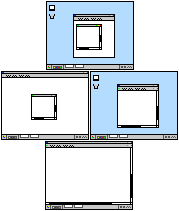 Der Unterschied zu Windows ist bei den schematischen Darstellungen offensichtlich. Zu Beginn öffnet Windows das Programm in der selben Größe, in der ich es das letzte Mal verwendet habe – weil ich ja auch immer an der selben Datei arbeite; bei einer leeren Datei ist diese Übernahme der letzten Einstellung auch nicht wirklich praktisch.
Der Unterschied zu Windows ist bei den schematischen Darstellungen offensichtlich. Zu Beginn öffnet Windows das Programm in der selben Größe, in der ich es das letzte Mal verwendet habe – weil ich ja auch immer an der selben Datei arbeite; bei einer leeren Datei ist diese Übernahme der letzten Einstellung auch nicht wirklich praktisch.
Wie auch immer ich es anstelle: Der Monitor ist am Ende voll. Entweder ich maximiere erst das Programmfenster (Mitte links im Schema) oder erst das Dokumentfenster (Mitte rechts), wobei dieses dann automatisch mit dem Programmfenster vergrößert und verkleinert wird. Anschließend maximiere ich dann das andere Fenster. In keinem Fall liefert mir das Klicken ein Ergebnis, das mir das System leicht zugänglich beläßt und das Arbeiten erleichtert. Ich müsste auf jeden Fall zwei Aktionen ausführen, um das gleiche Ergebnis wie beim Mac zu erhalten – das ist genau eine zuviel für die faule Spezies Mensch.
Da Arbeitsplatz- und Papierkorb-Icon nicht wirklich einladend und außerdem sehr unpraktisch platziert (nämlich links statt rechts) sind, stört der schnelle Klick auf den Maximieren-Button auf den ersten Blick auch nicht. Der Computer geht bei »Maximieren« natürlich davon aus, dass man gar nichts anderes machen möchte, als mit dem aktuellen Fenster arbeiten. Das Window nimmt monopolartig den gesamten Bildschirm in Beschlag (wenn sich da nicht eine Geschäftspolitik verrät).
Nur so zu meinem persönlichen Vergnügen: Das System heißt Windows, wobei die Buttons an den Windows entweder dazu dienen, die Fenster komplett verschwinden (in die Taskleiste minimieren und schließen) oder den Bildschirm ausfüllen zu lassen (maximieren). In jedem Fall wird die Fensterhaftigkeit des Systems ständig versteckt. Unterm Strich wird die Schreibtisch-Metapher mit Füßen getreten und sollte im Falle von Windows wohl eher unter Microsoft-Metapher („Wir dachten, der Mac sieht cool aus und haben da mal was ausprobiert.“) firmieren. Denn der Schreibtisch gerät ständig aus dem Fokus, stattdessen versucht der Computer stets dem Nutzer dessen Fokus vorzugeben: Du willst einen Text schreiben, bitte schön, hier ist das Fenster zum Schreiben und was anderes brauchst du dann ja sowieso nicht. Was in einzelnen Fällen richtig geraten ist, gerät beim mündigen Nutzer rasch zur Gängelei und zum Größen- bzw. Maximierungswahn des Systems.
Wer zwei Monitore unter Windows nutzt, wird den Effekt kennen: Maximieren bedeutet nur einen Bildschirm auszufüllen (wozu habe ich dann den zweiten Monitor?). Aber ich kann das Programmfenster manuell auf beide Schirme aufziehen, wobei es dann natürlich den Desktop und damit alle dortigen Icons verdeckt – auch nicht so wirklich praktisch. Überhaupt ist die Verschwendung wertvollen Bildschirmplatzes durch Menüleisten und Programmfenster (deren grauer Hintergrund den Desktop verdeckt) mehr als ärgerlich. Unter Windows schaffe ich es beispielsweise nicht, bei gleicher Monitorgröße (1078×748) das baugleiche GoLive mit allen benötigten Paletten zu öffnen, um an meiner Homepage zu basteln – auf meinem iBook kein Problem. Auch unter Word habe ich effektiv mehr Bildschirmplatz zum Schreiben zur Verfügung.
Zwischen zwei Fenstern
Um an zwei Dokumenten gleichzeitig zu arbeiten, habe ich bei Windows mehrere Möglichkeiten: Entweder ich schalte zwischen den Fenstern via <Alt> <Tab> hin und her. Dabei muss ich allerdings für jedes Dokument ein einzelnes Programm öffnen; ich kann so nicht zwischen zwei Dokumenten des selben Programmes wechseln. Oder ich ziehe mir manuell die Fenster jeweils in die gewünschte Größe. Haben sie jeweils ihr eigenes Programm, muss ich die Dokument-Fenster maximieren und dann die Programmfenster so anordnen, wie ich es mag. Sind es zwei Dokumente im selben Programm, maximiere ich das Programm und ordne dann die Dokumentfenster darin sinnvoll an – hoffentlich kennt auch jeder Normalnutzer den wichtigen Unterschied.
Beim Hin- und Herschalten mit der Tastatur kann ich die Dokumente schlecht miteinander vergleichen und das Kopieren von Inhalten aus der einen in die andere Datei ist auf die Zwischenablage angewiesen. Im anderen Fall sehe ich beide Dokumente gleichzeitig und kann einfach das Gewünschte markieren und mit der Maus an die gewünschte Stelle im anderen Dokument ziehen.
Es ist also eine Menge zu bedenken, wenn man gleichzeitig an zwei Dateien arbeitet. Da ich die Fenster beim Mac manuell so aufziehen muss, dass sie alles andere verdecken, muss dazu schon ein triftiger Grund dazu bestehen (der Mensch ist ein faules Tier). Zwei offene Fenster sind auf dem Monitor schneller voneinander zu unterscheiden als die abstrakte Leistung via <Alt> <Tab> zwischen den Programmen hin- und herzuschalten oder aus der Taskleiste das richtige Programm auszuwählen, dessen kompletter Titel häufig abgeschnitten ist.
Problem: Eltern und Kinder
Es dürfte halbwegs klar sein: das Hauptproblem von Windows sind die Eltern- und Kind-Fenster, also die Tatsache, dass Fenster voneinander abhängig sind. Was in der Grundkonzeption ja ganz nett gedacht sein mag, bringt im Alltag nur Probleme, von denen ich hier einige skizziert habe. Vielleicht fehlt dem ganzen System aber auch nur ein durchdachtes Regelwerk.
Ausblick: Module rund ums Fenster
Wie an anderer Stelle (Metapher 2.0) bereits ausgeführt, erhalten Fenster zunehmend die Funktionalität von Browsern. Via Symbolleisten erhalten sie Möglichkeiten, den Inhalt direkt zu manipulieren. Damit einher geht die zunehmende Vereinheitlichung. Programmpakete von Adobe beispielsweise werden zunehmend auf Einheitlichkeit getrimmt. Die wesentlichen Unterschiede sind in den Paletten untergebracht.
Idee für Grafikbearbeitung in der Zukunft: Ein Fenster enthält die zu bearbeitende Grafik und die Standard-Menübefehle, also z.B. Datei speichern, Ausschneiden | Kopieren | Einfügen, Darstellungseinstellungen; das Dateispeichern und die Darstellungsmodi ließen sich auch über Fenster-Elemente lösen und für die Zwischenablage gibt’s dann ne Palette. Neben diesem Fenster mit der Grafik stehen dann Paletten mit Werkzeugen und Parametern aus dem großen Adobe-Angebot (Photoshop, Illustrator, Freehand, InDesign, GoLive, etc.). Und zwar nur die Paletten, die ich gerade benötige; das kann eine aus Photoshop sein, zwei aus Illustrator und eine aus InDesign. Statt einzelne Funktionen in verschiedene Programme zu integrieren und dann einzeln zu pflegen, enthält das System die Funktion und stellt sie in einer Palette bereit.
Ich kann dann z.B. Funktionen hinzukaufen, so wie ich jetzt Programme kaufe und ich kann auf sie zurückgreifen, wann immer es sich anbietet und muss nicht mehr – wie jetzt regelmäßig nötig – ein Dokument durch verschiedene Programme schleusen, bis ich endlich alles geschafft habe, weil nun mal nicht jedes Programm jedes spezielle Werkzeug bereithält. Warum beispielsweise kann ich aus einer Textverarbeitung heraus nur auf rudimentäre Funktionen zur Grafikbearbeitung zugreifen; zugegeben Word bringt schon ein kleines Paket mit, aber noch praktischer wäre es, wenn ich direkt auf die Photoshop-Palette zugreifen könnte ohne erst diesen Programmgiganten starten zu müssen.
Für Präsentationsprogramme gilt das gleiche: benötigen sie doch ausgefeilte Text-, Layout-, Grafik- und Bildfunktionen. Diese sind nun einmal schwer in einem einzelnen Programm alle gleich gut zu integrieren. Über das Modulmodell hätte ich – sofern ich mir all die Module leisten könnte – stets die besten Funktionen zur Verfügung und müsste keine Grafiken in einem externen Programm erstellen, um sie dann in die Präsentation zu importieren. Der modulare Aufbau, wie er beispielsweise derzeit bei Adobe zu beobachten ist, lässt dieses System nicht allzu illusorisch erscheinen. Es fehlt bisher nur die Plattform dafür.
Mac OS X ist auf dem Weg dorthin als Basis für weitere Module zu dienen. Es stellt selbst Module für Standard-Aufgaben bereit, beispielsweise enthält das System eine Engine für Internetinhalte, auf die die Browser Safari und Omniweb, das eMail-Programm Mail, die interne Hilfe und andere Programme zurückgreifen. Auch detaillierte typographische Funktionen stellt das System bereits von Hause aus bereit. Sie müssen also nicht aufwendig von jedem Programm einzeln mitgeliefert werden, sondern sind einheitlich für alle verfügbar.
Vorstellbar ist, dass dieses System der Zukunft mit einer Grundausstattung von Modulen für jeden Bereich ausgestattet ist. Durch Zukauf wird nicht nur die Auswahl der verfügbaren Module erhöht, sondern auch weitere Funktionen integriert und so im Laufe der Notwendigkeiten enthält das System alle Module, Komponenten und damit alle Funktionen, die der jeweilige Nutzer benötigt.
Die Farbauswahl beispielsweise ist schon seit Jahren unter Mac und auch unter Windows standardisiert, wobei der Mac auch für Professionelle notwendige Möglichkeiten wie CMYK bereitstellt. Diese Farbpalette steht systemweit überall zur Verfügung. Ich kann also in einem popeligen Freeware-Malprogramm mit CMYK-Farben arbeiten! Dadurch ist auch sichergestellt, dass die Farben stets identisch sind: gleiche Werte – gleiche Farbe. Wer weiß denn schon, nach welchen Algorithmen einzelne Programme ihre jeweilige Palette berechnen; da können schneller Unterschiede auftauchen als einem lieb ist.
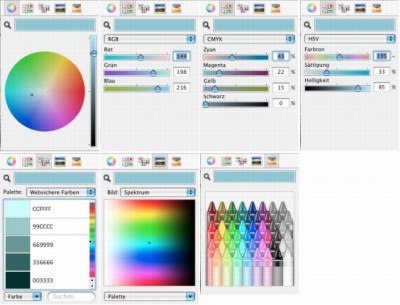
Ebenso bietet die Schrift-Auswahl in der Standard-Version bereits viele Möglichkeiten, die manches Layout-Programm noch nicht kennt. Doch wie bei allen diesen Möglichkeiten, müssen die Programme auf solche Standard-Angebote des Systems zurückgreifen und eben nicht versuchen, alles selbst anzubieten. Sie sollten vielmehr ihre Energie in die Entwicklung und Testung ihrer speziellen Features stecken.
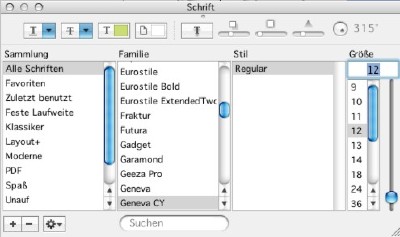
Zugegeben, die Idee mit den Fenstern als bloße Dokument-Inhalt-Bereitsteller und den Paletten als systemweite Erweiterung der Funktionalität stammt nicht von mir. Jef Raskin hat sie in seinem hochgradig lesenswerten Buch „Das intelligente Interface“ (2001) vorgestellt. Langsam scheint sein Ansatz nicht mehr ganz so futuristisch, wenn man sich verschiedene Kleinbereiche anschaut. Ob wir allerdings ganz auf Fenster verzichten können und stattdessen die von ihm vorgeschlagene Zoom-Oberfläche künftig Standard sein wird, wage ich zu bezweifeln. In einigen Situationen hat sie sicherlich seine Vorteile, aber in der Mehrzahl der Fälle scheint mir das Fenstersystem (wie es der Mac aufweist!) sehr geeignet, meine Arbeit zu befördern.
Windows wird sich nur schwer von seinem Fokus auf voneinander abhängigen Fenstern trennen können, und wenn doch, wird die Übergangszeit von einigen heftigen Schmerzen begleitet werden. Aber langfristig wird ein Umdenken – wohin auch immer – nötig sein. Ob das reine Dokumentfenster mit Werkzeugpaletten als Ersatz für die Programme siegt, läßt sich nur spekulieren.
PS: Natürlich hat sich für Windows die Abkürzung „Win“ etabliert; ein Blick in ein englisches Wörterbuch hat mich aber davon abgehalten für ein minderwertiges System diese Abkürzung zu verwenden.
 ein Kind der 70er • studierter Anglist/Amerikanist und Mediävist (M.A.) • wohnhaft in Berlin • Betreiber dieses Blogs zanjero.de • mehr über Alexanders Schaffen: www.axin.de ||
ein Kind der 70er • studierter Anglist/Amerikanist und Mediävist (M.A.) • wohnhaft in Berlin • Betreiber dieses Blogs zanjero.de • mehr über Alexanders Schaffen: www.axin.de ||
Pingback: Virtuelle Fenster im Griff | zanjero.de